もうあと数日で12月!
月日が巡るのは早いですね。
さて、メカニックにからっきし弱いかなぶん。
先日ワードプレスをアップデートしたら、、、、、
エ・・・なにこれ(:.;゚;Д;゚;.:)
かなぶん、このブログに【THE THOR(ザ・トール)】![]() というテーマを使っているのですが、テーマがワードプレスのアップデートにはまだ対応できていないようで、次のような不具合が出てしまいました。
というテーマを使っているのですが、テーマがワードプレスのアップデートにはまだ対応できていないようで、次のような不具合が出てしまいました。
- メディア(写真)のアップロードができない!
- 外観のカスタマイズができない!
- 投稿ページのスクロールがなんか変!!
ワードプレスのアップデートは慎重に、ということはわかっていますが
やってしまったものは仕方がありません。
しかもかなぶん、プログラミングやらHTMLやらもあまり詳しくありません(;´Д`)
FTPソフトとか言われてもよくわからんし~!
ワードプレスの格納場所とかいわれても~!(困惑)
↑この程度の、知能レベル。
にもかかわらず、無事、ダウングレート(元の状態に戻すこと)ができました!
しかもプラグインを有効にするだけの一発操作!
なんてかなぶんにピッタリの、簡単かつ安全な方法なんざんしょ!
ということで、初心者さんでも安心の「ワードプレスをダウングレードする方法」をシェアいたします!
1、WP Downgrade | Specific Core Versionをインストールする
プラグイン>新規追加を選択すると、次のような画面になります。
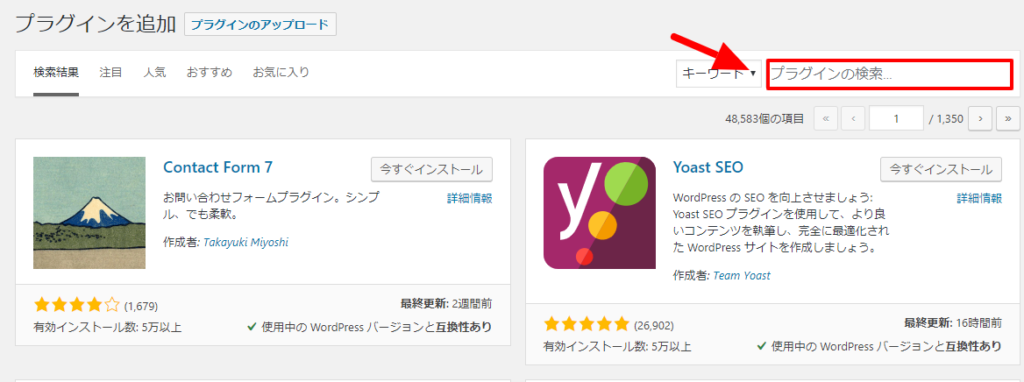
そこで「プラグインの検索」窓に、「WP Downgrade | Specific Core Version」と入力!
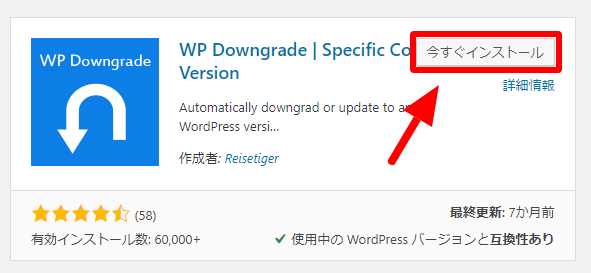
で、上のようなプラグインをインストールします。
赤枠の「今すぐインストール」をクリック!
(よくわからん英語が並んでおりますが、変なプラグインとかではないです)
2、インストールしたプラグインを有効化する
次に、インストール済みプラグイン>「WP Downgrade | Specific Core Version」を有効化を選択します。

プラグインを有効化すると、「設定」の項目の中に「WP Downgrade」とあるのが、おわかりでしょうか?
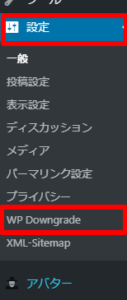
この「WP Downgrade」をクリックし、設定を行います。
3、WP Downgradeの「設定」で変更を保存
次に、設定の「WP Downgrade」で、ダウングレードするワードプレスのバージョンを入力します。
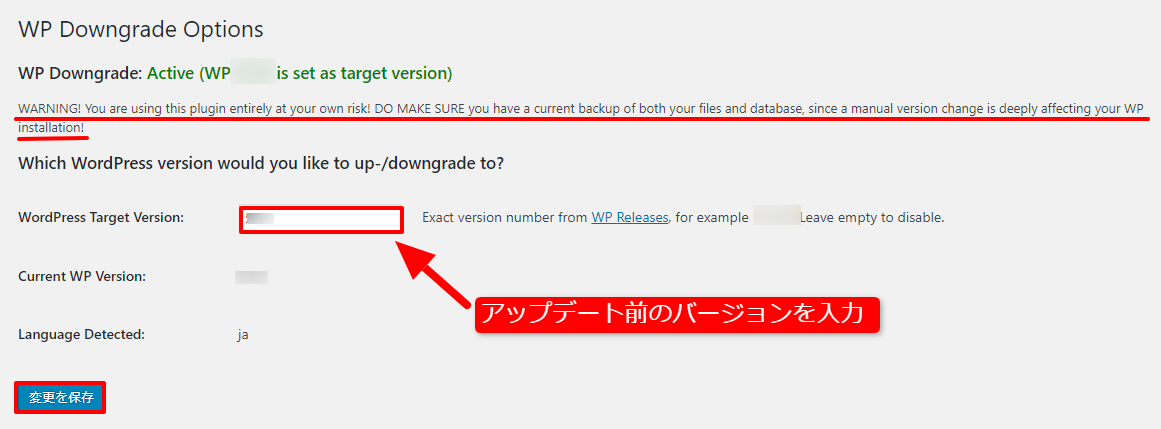
上の写真の赤枠の中に、アップデートする前のバージョンを入力。
かなぶんの場合Wordpress「5.3」にアップデ-トしたら不具合が出たので、その前のバージョン「5.2.4」と入力。
番号(半角数字)だけを入力しましょう。
先ほどのページの赤線部にあるように・・・
You are using this plugin entirely at your own risk! DO MAKE SURE you have a current backup of both your files and database, since a manual version change is deeply affecting your WP installation!
このプラグインは完全に自己の責任において使用してください!手動でのバージョン変更がWPインストールに大きな影響を与えるため、ファイルとデータベースの両方の現在のバックアップがあることを確認してください!
・・・と、但し書きがあります。
ということ。
とはいえ、なんだか怖いですよね:(´◦ω◦`):
まあでもかなぶんの場合、ほかに打つ手がないですし
いざというときはサーバーの自動バックアップ機能があるからいっか♪
みたいな☆
(↑こういう生き方で人生が詰んだw)
4、最後に「変更を保存」をクリック
ダウングレードするバージョンを入力したら、最後に一番下の「変更を保存」をクリックします。
すると、あら不思議!
不具合が解消し、もとのワードプレスに戻っていました!
当たり前ですがw
THE THORの開発チームのみなさまにおかれましては、ワードプレスのアップデートに伴う不具合の解消を、ぜひ早急に対応していただきたいです!
お忙しいこととは思いますが・・・なにとぞ!







